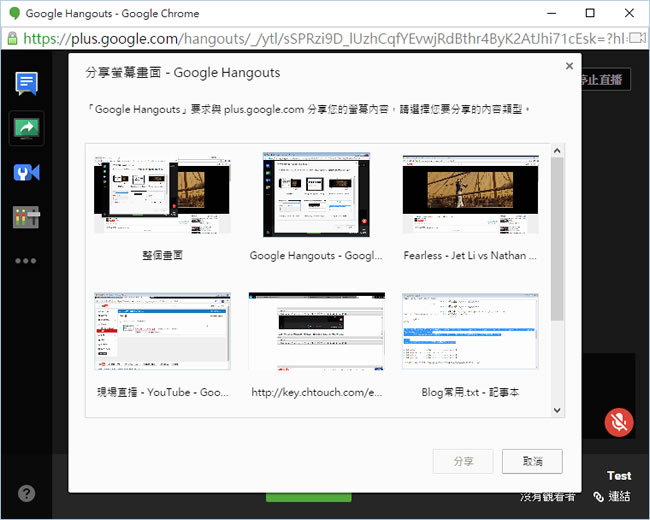
YouTube 的功能越來越多樣化了,針對一般使用者可以觀賞影片,對於影片要上傳的人也提供影片編輯的功能,現在又加入直播與螢幕錄影的功能,讓有活動想要直播或想製作教學影片者,免去安裝軟體就能免費的使用。
如何利用 YouTube 進行直播或螢幕錄影?
1.使用瀏覽器進入 YouTube 網站,並登入自己的帳號,接下來按右上方的[ 上傳 ]按鈕。

2.進入上傳頁面後,點擊右方的[ 開始直播 ]。

3.第一次使用 YouTube 直播功能,需要使用手機進行簡訊認證,以後便可以跳過這個步驟。


4.完成認證手續後,便會進入[ 直播資訊主頁 ]在左方的[ 立即直播 ],可以測試其直播的功能,其直播預設為公開,可以點擊[ 排定現場直播 ]來更改設定直播為私人或不公開。


5.最後,按[ 立即直播 ]並同意開啟網路攝影機,便會使用 Google Hangouts 開始直播。

6.同樣的,如果要進行螢幕錄影,則是按[ 活動 ]來建立,點擊[ 排定新活動 ]可設定影片的公開、非公開與私人的屬性。

7.可在這裡先關閉上方的 webcam 攝影鏡頭與麥克風,並點擊左方功能列的[ 螢幕分享 ]按鈕。

8.接下來會彈出分享螢幕視窗,詢問你要把哪個以開啟的畫面同步分享到直播畫面,直播開始時,便可開啟麥克風來加入收音,如果用於教學影片相當實用。


9.最後,直播的影片均會自動轉成影片儲存在 YouTube 帳號中,可以在[ 影片管理員的影片清單 ]進行管理。
